- Raspberry Pi ima dva različna načina izhoda zvoka: HDMI in priključek za slušalke. Med njimi lahko kadar koli preklopite.
- Vendar je moteče, če avdio priključek ne deluje. Najprej preizkusite nekaj drugih vtičnih vtičev.
- Če želite poiskati več nasvetov za Raspberry Pi, si oglejte naš obsežen Središče za odpravljanje težav z Raspberry Pi.
- Vas prosimo, da našo knjigo dodate med zaznamke Središče za orodja za razvijalce za hitrejše popravke, kot so spodaj opisani.
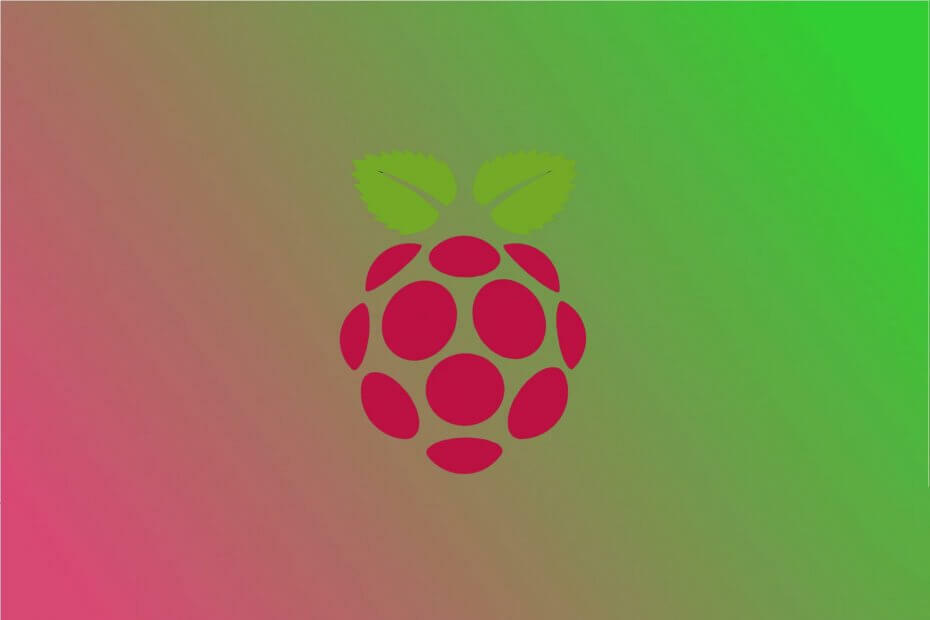
Ta programska oprema bo zagotovila, da bodo vaši gonilniki delovali in vas tako varovala pred pogostimi napakami računalnika in okvaro strojne opreme. Preverite vse svoje voznike zdaj v treh preprostih korakih:
- Prenesite DriverFix (preverjena datoteka za prenos).
- Kliknite Zaženite optično branje najti vse problematične gonilnike.
- Kliknite Posodobi gonilnike da dobite nove različice in se izognete sistemskim okvaram.
- DriverFix je prenesel 0 bralci ta mesec.
Uporabniki Raspberry Pi po vsem svetu se pritožujejo nad isto težavo. Ne morejo doseči, da bi zvok prišel iz njihove naprave.
Natančneje, avdio priključek Raspberry Pi preprosto ne deluje. Nekateri zaženejo Ubuntu MATE in so poskušali poslušati prek spleta radio postaje.
Nameščeni so ustrezni zvočni elementi, vendar iz telefonske vtičnice nikoli ne prihaja noben zvok. Drugi so nadgradili svoj Raspberry Pi in tudi zvoka ne morejo več predvajati.
V takem ali drugačnem primeru vam bomo pokazali, kako to težavo za trenutek zaobiti.
Kaj lahko storim, če zvočni priključek Raspberry Pi ne deluje?
1. Preizkusite še druge vtičnice

Najprej ne oklevajte in poskusite uživati v zvoku Raspberry Pi z drugimi priključki. Mnogi uporabniki svoje uporabnike opisujejo kot nekoliko krajše.
Zato stik ni vedno popolnoma zaprt na pravi točki. Po nekaj poskusih jim je uspelo najti takšnega, ki deluje brez težav.
2. Zaženite koristno preskusno kodo
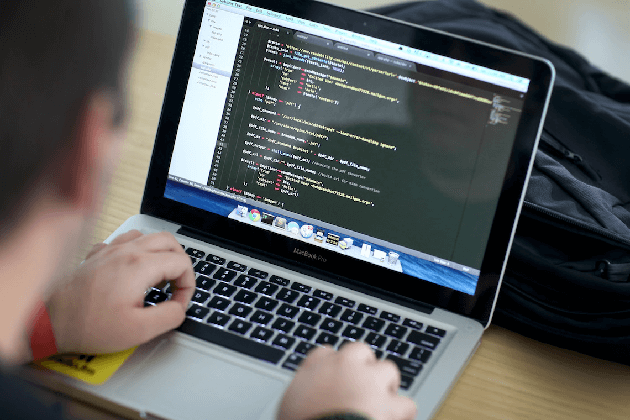
Ta del vam bo zagotovo všeč, če ste tehnično podkovani. Veliko uporabnikov Raspberry Pi trdi, da so težavo lahko rešili s pomočjo te hitre preizkusne kode:
$ cd / opt / vc / src / hello_pi /$ ./rebuild.sh $ cd hello_audio$ ./hello_audio.binVendar je treba upoštevati večjo slabost. To vam pomaga odstraniti zvok iz 3,5-milimetrskega priključka, vendar ne morete predvajati nobenega WAV datoteke iz vašega Raspberry Pi.
3. Prepiši dtoverlay

Zvočni gonilnik Raspberry Pi se je najverjetneje spremenil pri nadgradnji na drug OS, kar preprečuje predvajanje zvoka prek priključka za slušalke.
Če pa uporabljate armaturno ploščo s smolo, boste morda uporabili hiter namig. Za to pojdite na razdelek z imenom Konfiguracija naprave.
Medtem ko obstaja, spremenite obstoječe RESIN_HOST_CONFIG_dtoverlay spremenljivka do vc4-fkms-v3d. Zaradi tega naj bi zvok spet deloval.
4. Posodobite Raspberry Pi

Verjetno programska oprema, ki jo uporabljate v svoji napravi, vsebuje več napak, ki vplivajo na želeno funkcionalnost.
Zato ne bi smeli odložiti neizogibnega. Nadgradite vse nameščene pakete Raspberry Pi na najnovejše različice in z lahkoto popravite napako v avdio priključku.
Ali ste uspešno uporabili zgornje rešitve za avdio priključek Raspberry Pi, ki ne deluje? Na spodnjem področju za komentarje nam sporočite, kateri je delal za vas.
Pogosto zastavljena vprašanja
Vklop zvočnega vtiča na Raspberry Pi je enostavno narediti Upravljanje zaslona. Izberite Napredno najprej, nato nastavite Zvočni izhod do 3,5 mm vtič.
Da, ima priključek za slušalke. 3,5-milimetrski zvočni priključek (priključek za slušalke) ni edini izhodni način, ki ga podpira Raspberry Pi 4.
Če želite predvajati zvok na Raspberry Pi, upoštevajte, da podpira zvočne izhode prek HDMI in 3,5-milimetrskega avdio vtiča. Preizkusite popravke iz tega hitri vodnik če vam ne uspe.


